Si sueles utilizar Google Chrome/Chromium en Ubuntu, es muy probable que, si almacenas las contraseñas de los sitios a los que accedes, el sistema te pregunte por la contraseña de administrador al abrir el programa.
Ésto puede resultar molesto si utilizas el programa a menudo. Es por ello que vamos a indicar una manera de hacer que el sistema deje de preguntar por esta contraseña.
Antes de continuar, debes saber que este método puede hacer más vulnerables las contraseñas que tengas almacenadas, por lo que tendrás que asegurarte bien de que eres el único que accede al sistema y que lo haces con las medidas de seguridad oportunas.
Lo primero que tenemos que hacer es acceder al apartado «Contraseñas y claves de cifrado» en el panel de configuración del sistema.
Una vez que se haya abierto la ventana hacemos clic derecho sobre la carpeta Default y seleccionamos la opción «Cambiar la contraseña«.
En la nueva ventana escribimos nuestra contraseña sólamente en el campo de texto de arriba (Contraseña antigua) y le damos a Aceptar.
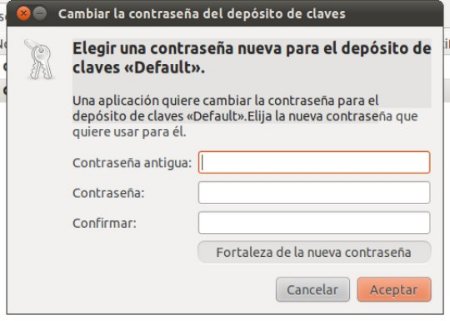
En el cuadro de aviso que aparecerá a continuación se nos advertirá de la pérdida de seguridad y se nos dará a elegir si hacer el cambio o no. Elegimos «Usar depósito inseguro«.
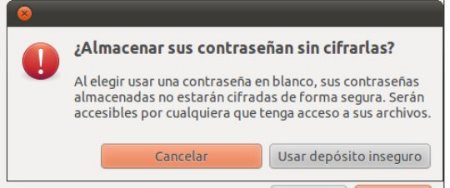
Con este cambio ya habremos conseguido que, al iniciar sesión la próxima vez, ya no se nos pregunte por la contraseña al abrir Chrome/Chromium.

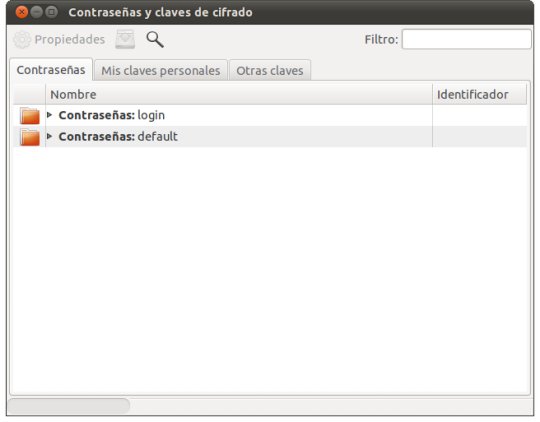
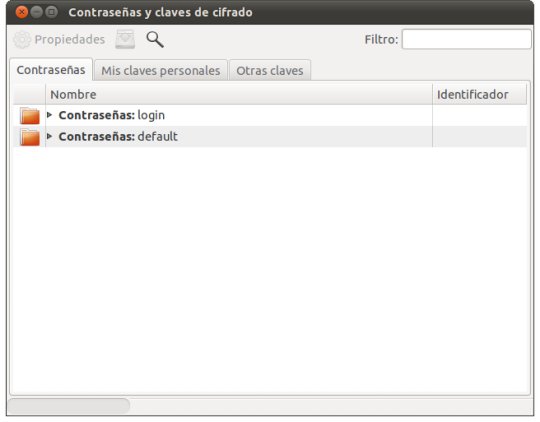











Hola! tengo este mismo problema, pero al ingresar a «Contraseñas y claves» no esta la carpeta «Default». Alguna solución? gracias!